UPDF编辑器凭借其简洁直观的界面,提供了快速合并PDF文件的便捷体验。用户可以通过批量合并功能、组织页面合并功能等方法,轻松实现PDF文件的合并。UPDF不仅支持将整个PDF合并,还允许用户根据需求选择特定页面进行合并,进一步提升操作灵活性。其拖拽功能、批量处理、多功能集成,使得合并PDF变得轻松简单。
接下来,本文将详细介绍通过UPDF合并PDF文件的5个小技巧,助你快速掌握这项实用功能。
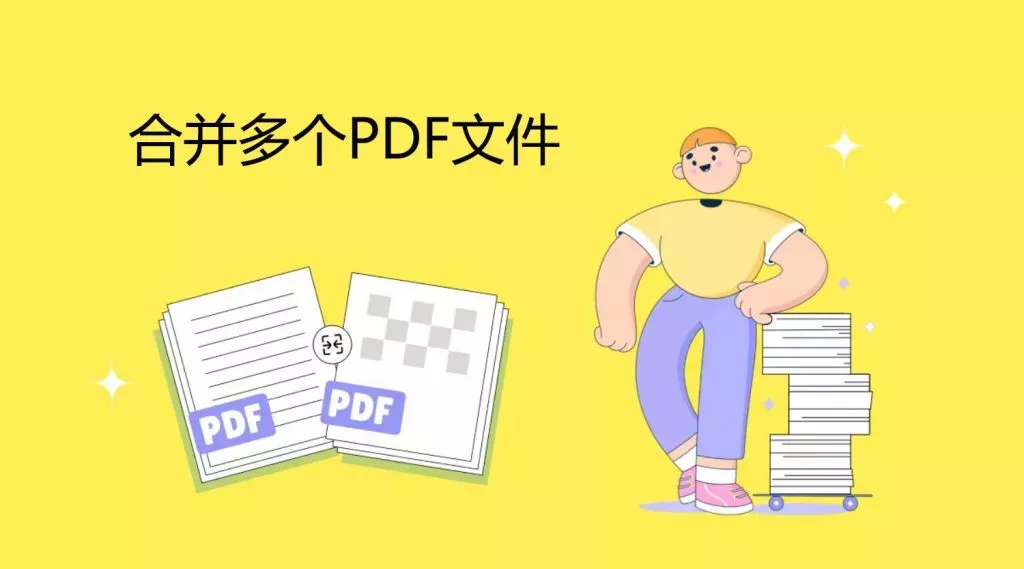
选择正确的合并方式:组织页面与批量处理
UPDF是一个多功能PDF编辑器,它提供两种合并PDF的方式:“组织页面”和“批量处理”。每种方式适合不同需求的用户。对于文件较少或需要合并特定页面的情况,组织页面功能尤为便利。而如果需要合并多个文件,批量处理则是理想选择。具体操作步骤如下:
1.组织页面合并
- 首先,打开UPDF并选择其中一个PDF文件;
- 在左侧工具栏中,找到“组织页面”选项;
- 点击“插入”并选择“从文件”,然后选择想要合并的PDF文件;
- 点击保存,系统会自动将所选文件进行合并。
这种方法的优势在于,它可以精确到文件中的某些页面,非常适合对文件内容有具体需求的用户。例如,如果你有多个PDF文档,但只需合并其中某些章节或特定内容,这种方式便能够满足你的要求。
2.批量处理合并PDF文档
- 打开UPDF并点击“批量”功能;
- 选择“合并”功能,随后将所有想要合并的PDF文档拖入编辑界面;
- 点击“应用”,系统会自动将这些文件按顺序进行合并。
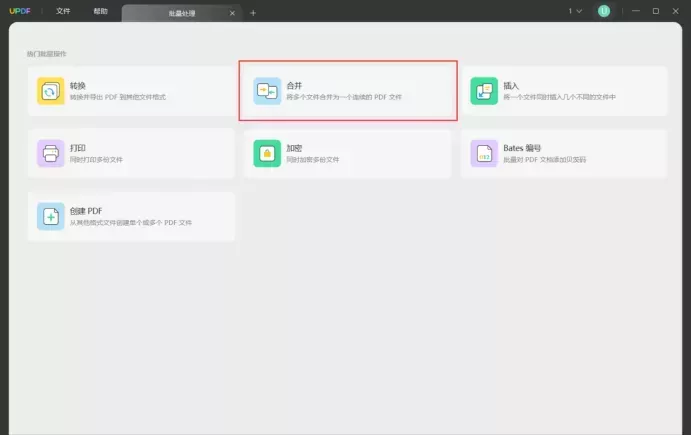
批量处理非常适合需要一次性合并大量PDF文件的用户。无论你是需要将会议记录、项目文件还是课程资料合并,批量功能都能大大提高效率。
利用拖拽功能提升工作效率
拖拽功能是UPDF的一大亮点。无论是组织页面还是批量处理,都可以通过简单的拖拽动作快速完成文件的添加。在合并多个PDF文件时,用户只需将文件从电脑文件夹中拖入UPDF的操作界面,点击“应用”即可实现文件合并。
这种方式不仅减少了文件查找和选择的繁琐步骤,还使得整体操作更加流畅。尤其对于经常需要处理大量文件的用户来说,拖拽功能无疑是提高工作效率的利器。
设置页面范围,灵活定制PDF合并
在使用UPDF合并PDF文件时,用户可以根据具体需求选择合并的页面范围。这个功能尤其适合那些需要从多个PDF文件中提取特定部分的场景。操作步骤如下:
- 拖拽文件进入UPDF后,点击文档列表中的“文件设定”;
- 在文件设定中,你可以选择每个文件的合并页面范围,既可以选择整个文档,也可以选择特定的页面(例如第3到第7页)进行合并。
这个功能给了用户很大的自由度,尤其是在面对长篇文件时,能够帮助节省大量的时间和精力。
文件格式转换与合并的无缝衔接
UPDF不仅支持PDF文件的合并,还能进行文件格式的转换。用户可以将Word、Excel、PPT等格式文件转换为PDF后,利用合并功能将这些不同格式的文件整合在一起。UPDF的多功能集成,使得文件管理变得更加方便。通过这种无缝衔接的操作,用户能够避免在使用多个软件之间来回切换,大大提升了工作效率。
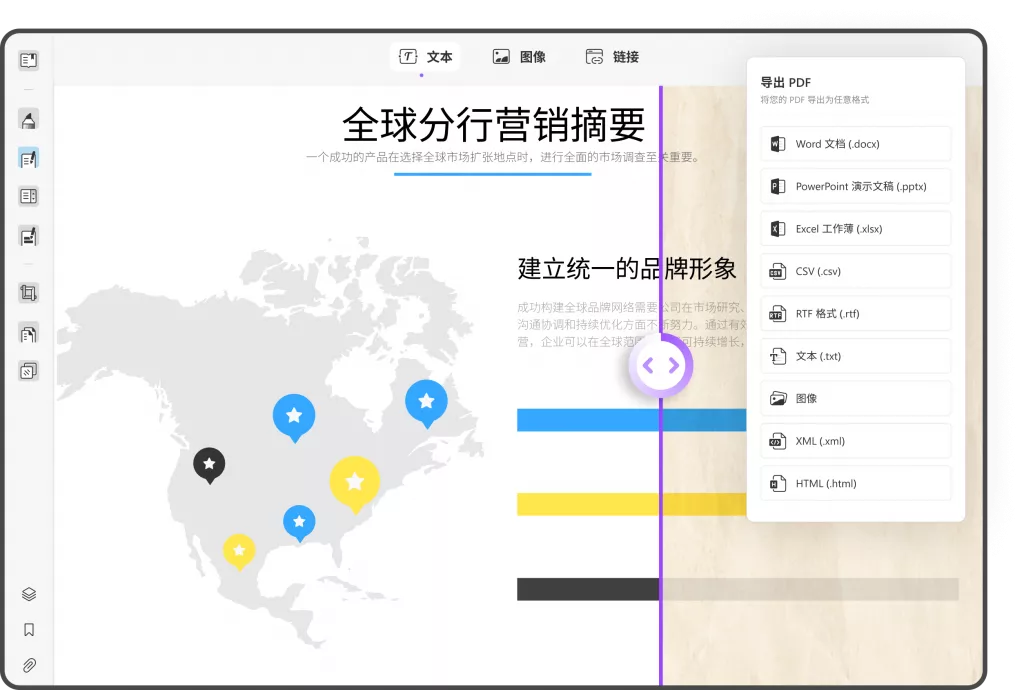
保持文件质量的优化合并
许多用户在合并PDF文件时,常常担心合并后的文件会影响原本的排版、图片质量等问题。UPDF则通过优化合并算法,确保合并后的文件依然保持高质量,无论是文字的清晰度还是图像的分辨率,都不会因为合并操作而有所损失。这一点在处理重要的商务文件或学术资料时尤为重要。
通过UPDF合并PDF文件,无论是初学者还是有经验的用户,都能轻松驾驭。UPDF简洁的界面设计、强大的功能集成和灵活的操作方式,让文件合并这一任务变得快捷高效。结合批量处理、拖拽功能和页面选择等技巧,用户可以根据需求灵活处理各种PDF合并场景。在日常工作和学习中,UPDF不仅是处理PDF的得力助手,更是提升生产力的利器。如果你还在为合并PDF文件而烦恼,UPDF无疑是一个值得推荐的解决方案。
 UPDF
UPDF AI 网页版
AI 网页版 Windows 版
Windows 版 Mac 版
Mac 版 iOS 版
iOS 版 安卓版
安卓版
 AI 单文件总结
AI 单文件总结 AI 多文件总结
AI 多文件总结 生成思维导图
生成思维导图 AI 翻译
AI 翻译  AI 解释
AI 解释 AI 问答
AI 问答 AI 多模态
AI 多模态 编辑 PDF
编辑 PDF 注释 PDF
注释 PDF 阅读 PDF
阅读 PDF PDF 表单编辑
PDF 表单编辑 PDF 去水印
PDF 去水印 PDF 添加水印
PDF 添加水印 OCR 图文识别
OCR 图文识别 合并 PDF
合并 PDF 拆分 PDF
拆分 PDF 压缩 PDF
压缩 PDF 分割 PDF
分割 PDF 插入 PDF
插入 PDF 提取 PDF
提取 PDF 替换 PDF
替换 PDF PDF 加密
PDF 加密 PDF 密文
PDF 密文 PDF 签名
PDF 签名 PDF 文档对比
PDF 文档对比 PDF 打印
PDF 打印 批量处理
批量处理 发票助手
发票助手 PDF 共享
PDF 共享 云端同步
云端同步 PDF 转 Word
PDF 转 Word PDF 转 PPT
PDF 转 PPT PDF 转 Excel
PDF 转 Excel PDF 转 图片
PDF 转 图片 PDF 转 TXT
PDF 转 TXT PDF 转 XML
PDF 转 XML PDF 转 CSV
PDF 转 CSV PDF 转 RTF
PDF 转 RTF PDF 转 HTML
PDF 转 HTML PDF 转 PDF/A
PDF 转 PDF/A PDF 转 OFD
PDF 转 OFD CAJ 转 PDF
CAJ 转 PDF Word 转 PDF
Word 转 PDF PPT 转 PDF
PPT 转 PDF Excel 转 PDF
Excel 转 PDF 图片 转 PDF
图片 转 PDF Visio 转 PDF
Visio 转 PDF OFD 转 PDF
OFD 转 PDF 创建 PDF
创建 PDF 企业解决方案
企业解决方案 企业版定价
企业版定价 企业版 AI
企业版 AI 企业指南
企业指南 渠道合作
渠道合作 信创版
信创版 金融
金融 制造
制造 医疗
医疗 教育
教育 保险
保险 法律
法律

 常见问题
常见问题 新闻中心
新闻中心 文章资讯
文章资讯 产品动态
产品动态 更新日志
更新日志












